【Objective-C】iPhoneアプリ:アラーム作成-6 設定画面の追加3
2012/03/24 カテゴリー:アプリ開発 タグ:タグ: Objective-C, アラーム作成

設定画面を追加します。 グループとファイルの「Resource」を Control+クリック 「追加」から「新規ファイル」を選択 新規ファイルダイアログで、iPhoneOS UserInterfaceでView XIBを選択して「次へ」ボタンをクリック 「ファイル名」を、settingView.xibにして「完了」ボタンをクリック。 settingView.xibをダブルクリックして […]
設定画面を追加します。
グループとファイルの「Resource」を Control+クリック 「追加」から「新規ファイル」を選択
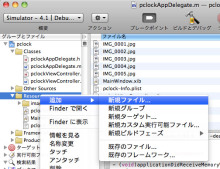
新規ファイルダイアログで、iPhoneOS UserInterfaceでView XIBを選択して「次へ」ボタンをクリック
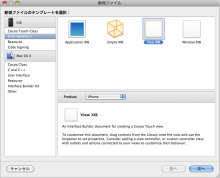
「ファイル名」を、settingView.xibにして「完了」ボタンをクリック。
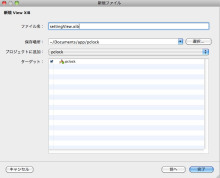
settingView.xibをダブルクリックして、InterfaceBuilderを起動。
File’s Ownerを選択しIdentifyタブのClass IdentityセクションのClassプルダウンでUIViewControllerを選択。
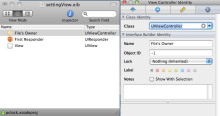
File’s Ownerを選択しConnectionsタブのOutletセクションのViewからsettingView.xibのViewへ○をドラッグ。
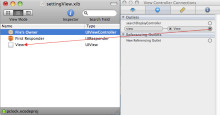
ViewのAttributesタブのBackgroundで色を変えておきます。
とりあえず、ブルーにしてみます。
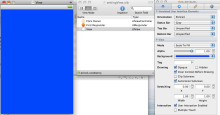
保存します。
画面遷移の処理を実装します。
初期画面にボタンを配置して、イベントハンドラを実装します。
pclockViewController.hにメソッドを宣言します。
- (IBAction)actionNavigate:(id)sender;
pclockViewController.mにメソッドを追加します。
//ボタンが押されたときにドリルダウン
– (IBAction)actionNavigate:(id)sender
{
UIViewController* targetController
= [[settingViewController alloc] initWithNibName:@”settingView” bundle:[NSBundle mainBundle]];
if (targetController != nil) {
[[self navigationController] pushViewController:targetController animated:YES];
[targetController release];
}
}
次回は、ボタンをつけて実際に動くようにします。
«前へ 【Objective-C】iPhoneアプリ:アラーム作成-7 設定画面の追加4 次へ» 【Objective-C】iPhoneアプリ:アラーム作成-5 設定画面の追加2
あわせて読みたい
-
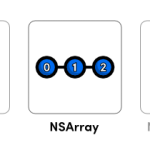
配列NSArrayとNSMutableArrayのよく使う構文
-

UITableViewのテンプレート
-
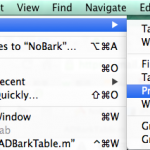
超簡単にXcode5でstoryboardを使わずに新規プロジェクトを作る方法
-
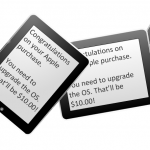
iPhone, iPadの画面の向きを検出する【起動時と変化時】
-
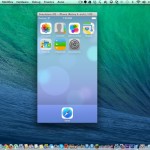
Xcode5ではstoryboardを使わなきゃいけないの!?
-
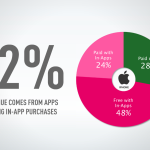
【iOS In-App Purchases (アプリ内課金)】Product IDが認識されなかった時にやったこと
-

iPhoneアプリ開発で使うと便利!sortedArrayUsingDescriptorsで昇順、降順の並び替え
-

【Objective-C】iPhoneアプリの作成方法:iOS In-App Purchases (アプリ内課金)プログラム 整理
-

あなたは大丈夫?こんな生活習慣がメタボ腹を作る!10のチェックポイント




















